
中 VMware で Redhat Hat のローカル YUM ソースを使用できるように構成し、最後に http 経由で他の仮想マシンと共有します。後で考えると、これは本当に愚かです。まず、仮想マシンをインストールするときにイメージを一度サスペンドしているので、各仮想マシンで再度サスペンドして、yum ソースを直接設定する必要はありません。 ISO を仮想マシンにコピーしてディスク使用量を削減します。それでは、その方法について説明します。
1. インストール前に確認します。まず、次の図に示すように、仮想マシンにローカル イメージがロードされていることを確認する必要があります。
注:
 使用する ISO イメージ ファイルで、システムのインストール時に使用したファイルの場所を選択します。ここで、ステータス チェックにより、CD がインポートされたことが示されることに注意してください。ファイルが正常にインポートされたかどうかを確認するには、/media/ ディレクトリに RHEL_6.4 x86_64 Disc 1 ファイルがあるかどうかを確認します (ここでは Redhat が使用されています)。 / media/ ディレクトリに何もない場合は、ISO がハングしていない可能性があります。次のコマンドを使用して手動でハングします。 2. yum ソースを設定します
使用する ISO イメージ ファイルで、システムのインストール時に使用したファイルの場所を選択します。ここで、ステータス チェックにより、CD がインポートされたことが示されることに注意してください。ファイルが正常にインポートされたかどうかを確認するには、/media/ ディレクトリに RHEL_6.4 x86_64 Disc 1 ファイルがあるかどうかを確認します (ここでは Redhat が使用されています)。 / media/ ディレクトリに何もない場合は、ISO がハングしていない可能性があります。次のコマンドを使用して手動でハングします。 2. yum ソースを設定します
1. にログインします。 root ユーザーとしてシステムにアクセスし、任意のディレクトリに cdrom フォルダーを作成します。名前は /mnt フォルダーの下に作成しました。 mount /dev/sr0 /media/cdrom
或
mount /dev/sr1 /media/cdrom
2. 任意のディレクトリで次のコマンドを実行します:# mkdir /mnt/cdrom
# mount -o loop /dev/cdrom /mnt/cdrom/
次に、次の内容を yum.repo ファイルにコピーします
# cd /etc/yum.repos.d/# rm -rf *# touch yum.repo# vim yum.repo
#名前は自由に選択できます
enable=1
#Must 1 になり、有効であることを示します gpgkey=1
#バージョン番号のチェックを示します#バージョン番号のチェックパスを示します
4. 上記の設定が完了したら、yum install gpm コマンドをテストできます。Enter キーを最後まで押すと、「Complete!」と表示されます。これは、gpm が正常にインストールされたことを意味します。 yum ソースを使用して、インストールが成功したことを証明します。
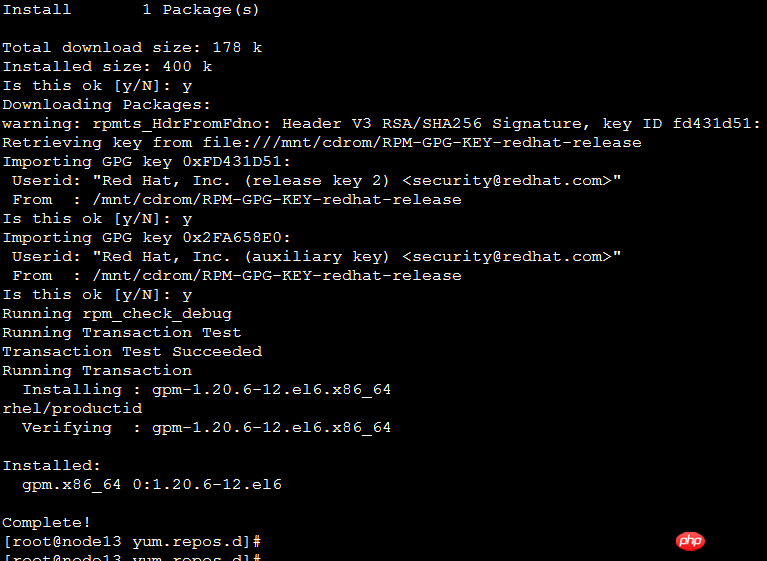
別の方法:
まず、/mnt ディレクトリに DVD ディレクトリを作成します (実際、この手順は個人的な好みに基づいており、ディレクトリ名はあなた次第です。後で同期することを忘れないでください)
[root @localhost ~]# mkdir /mnt/dvd
次に、作成したディレクトリにイメージをマウントします (/dev で cdrom ファイルを見つけるには、イメージを仮想マシンにロードする必要があります。通常はインストール後、実行する場合)変更は行われません。通常はロードされます)
[root@localhost mnt]# mount /dev/cdrom /mnt/dvd
次に、/etc/yum.repos.d 内の既存の設定ファイルをすべて削除します (もちろん、その方が良いでしょう)まずバックアップしてください)、次のコマンドを使用して新しいファイルを作成します。サフィックスは .repo である必要があり、ファイル名は任意です
[root@localhost my]# vim /etc/yum.repos.d/ local .repo
設定ファイルに次の内容を記述します
[RHEL6] //ウェアハウス名、オプション
name=すべての rhel6 パッケージ //名前、オプション
baseurl=file:///mnt/dvd //ソースパスは非常に重要です。実際の状況に応じて入力してください。このパスは rpm パッケージの場所に従って入力する必要があります
enable=1 //この yum ソースを有効にします
公開鍵をインポートしたら完了です
以上がVMware で Redhat HAT のローカル yum ソースを構成する方法を説明する 2 つの方法の詳細内容です。詳細については、PHP 中国語 Web サイトの他の関連記事を参照してください。